
Når du diskuterer produktivitets- og kontorsoftwaresuites, er Microsoft Office den ubestridelige leder af pakken på Windows-operativsystemet. Der er selvfølgelig mange gode gratis alternativer, men Microsofts kontorpakke er langt den mest funktionelle. En lettere, men stadig stor version er tilgængelig for Android-enheder, hvilket sikrer, at du får vist de samme dokumentindhold og også opretter, redigerer og deler filer. Lad os se, hvordan du kan få det til din Android-enhed!
Sådan installeres Microsoft Office til Android versioner før 4.4
I øjeblikket eksisterer Microsoft Office i to versioner til Android OS: den ene er designet til enheder, der kører Android 4.0, 4.1, 4.2 eller 4.3 og en anden til nyere operativsystemversioner. Hvis du har en endnu ældre Android, overveje at opgradere det!
Den, der er designet til Android 4.0-4.3, hedder Microsoft Office Mobile : Du kan enten søge efter det i Google Play eller du kan bare bruge dette link for at komme til det. Når du åbner dette link, skal du først trykke på Installer .
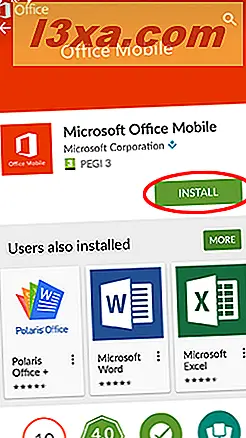
Du kan tjekke hvilke tilladelser ansøgningen har brug for. Tryk let på Accept for at hente og installere appen. Microsoft Office Mobile tager 27 megabyte plads, så du vil måske bruge en WiFi-forbindelse til download, hvis du har et lille dataabonnement.

Når installationen er færdig, skal du trykke på Åbn for at starte Office.

Du finder også Office blandt dine andre apps. Hvis du vil se dem, skal du trykke på ikonet Alle apps på hovedskærmen, der normalt ser ud som et strejf af prikker.
 Office Mobile har et ikon her: tryk på det for at starte programmet.
Office Mobile har et ikon her: tryk på det for at starte programmet. 
Det er det! Du er færdig med installationen, og du kan begynde at bruge Microsoft Office Mobile med din Microsoft-konto!
Sådan installeres Microsoft Office til Android 4.4 eller senere
Hvis du kører Android 4.4 eller nyere, har Microsoft en anden, bedre version af Office til dig. I dette tilfælde skal de tre mobilapps ( Word, Excel og PowerPoint ) installeres separat, så du kun kan installere den (e), du har brug for, hvilket sparer lagerplads og båndbredde.
Husk, at disse tre apps er designet til at erstatte Microsoft Office Mobile . Hvis du har en ældre version af Android, skal du overveje at opgradere.
Du kan få alle tre apps fra Play Butik, hvis du trykker på disse download links Microsoft Word, Microsoft Excel eller Microsoft PowerPoint. Du kan også søge efter Microsoft Word, Microsoft Excel eller Microsoft PowerPoint i Google Play for at finde dem.
Installationsproceduren er omtrent den samme som i tilfældet med Microsoft Office Mobile- appen: Åbn Play Butik- linket, og tryk på Installer .

Tryk på Accepter .

Da disse apps er endnu større end Office Mobile-applikationen, får du en advarselsskærm om deres store størrelse, hvilket tyder på, at du kun bruger WiFi til download. Vi anbefaler stærkt, at du lytter til dette råd: Forlad feltet Kun download Wi-Fi, og tryk derefter på Fortsæt for at downloade programmet.

Og endelig tap Åbn for at starte det downloadede program.

Følg den samme proces for alle tre, hvis det er nødvendigt. Når de er installeret, vil du se deres ikoner blandt dine andre Android-apps.
BEMÆRK: Disse Android-apps indeholder begrænsede Office-funktioner, et kvalificeret Office 365-abonnement er nødvendigt for at låse op for hele Office-oplevelsen. Apperne er også designet til at køre på enheder med højst 10, 1 "skærmbilleder: Hvis du vil oprette eller redigere på tablets med større skærme, skal du også købe Office 365.
Konklusion
At være den største og mest komplette kontorsuite på Windows, det er rigtig godt, at Microsoft Office også er tilgængelig på Android. Det er også bemærkelsesværdigt, at Microsoft har tænkt på folk, der kører ældre versioner af Android, så de også kan få adgang til nogle Office-funktioner.
Som du kan se, er installation af Microsoft Office på Android en meget nem opgave. I en kommende serie af artikler vil vi demonstrere apps funktioner og hvordan man bruger dem. Hold øje med mere, og hvis du har spørgsmål, er du velkommen til at spørge dem i kommentarerne!



